Win10萌新必学:收藏这5个快捷键,提高你的电脑效率!
今天小编就为大家介绍5个常用的win10快捷键,让你的电脑操作事半功倍!
一、Ctrl+W快速关闭当前网页当你浏览网页时,想要快速关闭当前的网页。不需要费力地去找那个小叉叉,只需要按下【Ctrl+W】就可以搞定!
简直是太省心了!
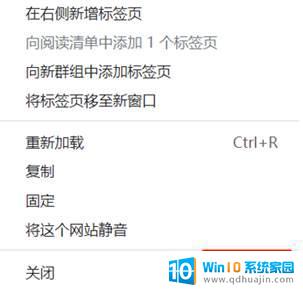
特别是当你需要一口气关闭大量网页时,这个快捷键绝对是你的最佳选择!
学会这个技巧,可以让你更高效地管理浏览器标签页。节省宝贵的时间和精力
 二、Win+L快速锁屏
二、Win+L快速锁屏【Win+L】是一键锁屏快捷键,不管是你去洗手间还是到外面打饭,只要你离开电脑前,按下【Win+L】,屏幕就会立即锁定起来。
这个功能简直太方便了!它能确保你的电脑在被其他人使用时需要输入密码,有效保护你的个人隐私,防止他人未经授权地访问你的电脑。
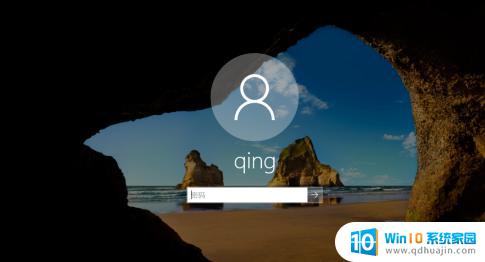
而当你回到电脑前,只需输入密码,就能迅速回到工作状态,省去了重新启动电脑的等待时间。
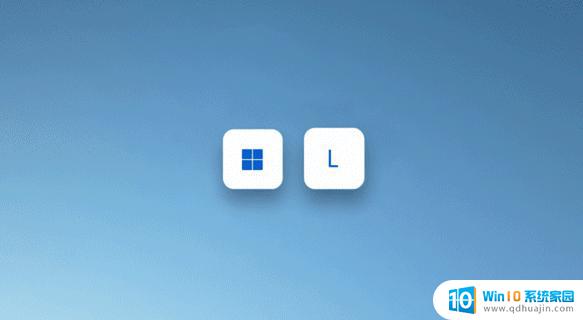 三、win+Shift+S快速截图
三、win+Shift+S快速截图使用这个快捷键,你可以在不打开微信或QQ等应用的情况下,快速进行截图操作。
按下【Win+Shift+S】,你就可以自定义截取需要的区域,并直接将截图粘贴到你想要的地方,不需要保存在本地,省去了找到保存路径的麻烦。
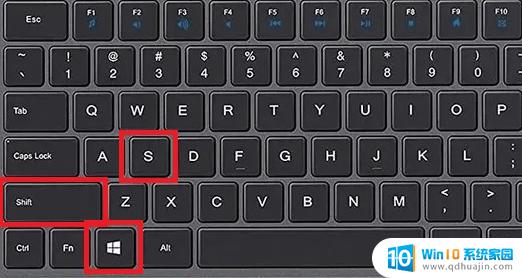
通过使用【Win+Shift+S】截图快捷键,你可以在聊天窗口、文档中等各种场景快速截图并粘贴,方便又高效!
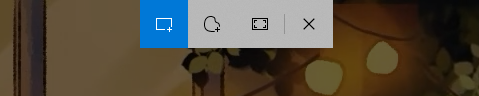 四、win+w打开便签
四、win+w打开便签Win10系统自带了便签功能,无论你是否删除过它,只要按照以下步骤,你都可以轻松找到它。
按下【Win+W】将打开Windows Ink工作区。在工作区中,你将看到一个叫做"便签"或"便笺"的选项。双击该选项,便可以打开便签功能。

一旦便签打开,你就可以输入你想要记下的内容。
当你完成后,只需点击右上角的"X"按钮关闭便签窗口,你的内容将自动保存在便签中。
使用Win10自带的便签功能,你可以快速记录和查看重要的信息,非常方便。
记得将便签保存在你可以方便找到的位置,这样你就不会错过任何重要的内容了。
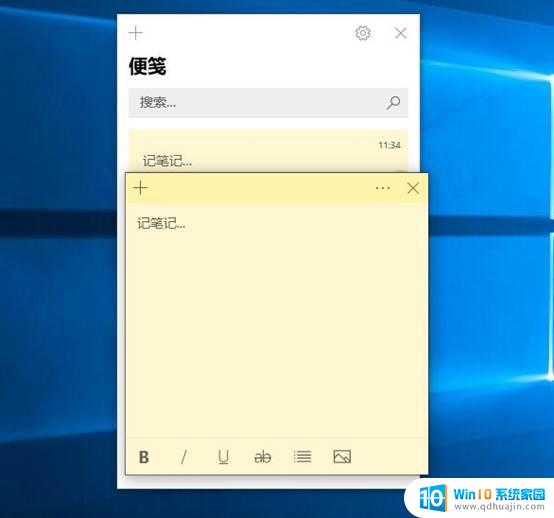 五、Win+M快速收起所有窗口
五、Win+M快速收起所有窗口一个快捷键,帮助你在工作时遇到突发情况时迅速隐藏正在浏览的非工作相关网页。
当你的领导突然查岗时,只需按下快捷键【Win键+M】,所有窗口会立即收起,让你迅速回到桌面,避免被发现哦!
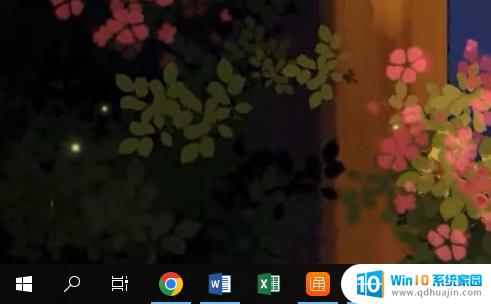
不过,小编要提醒大家,可不要经常使用这个功能哦!
使用得太频繁,可能会引起领导的注意。让你不小心惹上麻烦,哈哈~
这5个快捷键就跟大家分享到这里了,灵活运用它们能够极大地提升你的工作效率和操作便捷性,你还知道哪些快捷键吗?
Win10萌新必学:收藏这5个快捷键,提高你的电脑效率!相关教程
热门推荐
微软资讯推荐
- 1 两部门支持前沿技术基础研究,加强CPU和人工智能服务器攻关:市场重大事件
- 2 AMD下代GPU内部代号gfx13对应变形金刚角色曝光
- 3 win10磁盘管理器在怎么打开?有三种方法,快速学会!
- 4 如何解决Windows本身成为电脑性能瓶颈的问题?
- 5 女生必看!Windows 触控板神操作,让你电脑操作飞起,操作技巧大揭秘
- 6 Win10 微软账号转本地账号教程!最详细步骤分享
- 7 Win11废了我4TB数据 教你屏蔽Win11更新 非注册表法,如何保护电脑数据不被Win11更新影响
- 8 LLVM 21.1稳定版发布:新增AMD GFX1250支持,GB10编译选项优化
- 9 英伟达50系显卡创收破纪录 单季度43亿美元:英伟达显卡创收创新高
- 10 别再装双系统!WSL让Windows 11变万能,Linux应用直装2022最新版
win10系统推荐
- 1 萝卜家园ghost win10 64位家庭版镜像下载v2023.04
- 2 技术员联盟ghost win10 32位旗舰安装版下载v2023.04
- 3 深度技术ghost win10 64位官方免激活版下载v2023.04
- 4 番茄花园ghost win10 32位稳定安全版本下载v2023.04
- 5 戴尔笔记本ghost win10 64位原版精简版下载v2023.04
- 6 深度极速ghost win10 64位永久激活正式版下载v2023.04
- 7 惠普笔记本ghost win10 64位稳定家庭版下载v2023.04
- 8 电脑公司ghost win10 32位稳定原版下载v2023.04
- 9 番茄花园ghost win10 64位官方正式版下载v2023.04
- 10 风林火山ghost win10 64位免费专业版下载v2023.04
系统教程推荐